¿Qué hacer cuando WhatsApp indica la fecha incorrecta?
Si quieres solucionar el error de la fecha incorrecta en tus conversaciones de WhatsApp, entonces conoce lo que debes de hacer
- ¿Qué fue lo más buscado en Google Perú este 2025? Los temas de mayor interés entre los peruanos
- ¿Qué es WhatsApp Plus y por qué debes evitar instalarlo en tu smartphone?
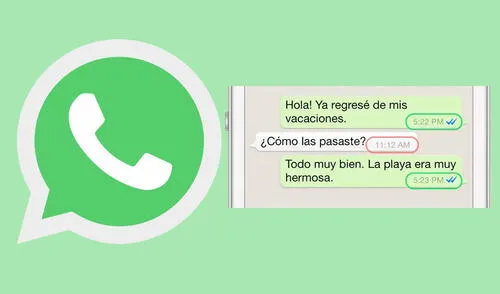
Tanto en Android como en iPhone, WhatsApp es el servicio de mensajería más utilizado, ya que nos sirve para mantenernos comunicados con nuestros amigos, familiares y compañeros del trabajo. Sin embargo, en algunas situaciones la aplicación de Meta puede presentar algunos errores como marcar la hora incorrecta de los mensajes que envías a tus contactos. Afortunadamente, existe una forma bastante sencilla de resolver este inconveniente, y a continuación te lo vamos a describir.
Aunque muchos no lo crean, el molesto error de la fecha del teléfono en WhatsApp puede ser más frecuente de lo normal. Sin embargo, debes mantener la calma ya que no está relacionado con algo insalvable, sino que se trata de una falla de configuración.
TE RECOMENDAMOS
TEMU VS. ALIEXPRESS: ¡AQUÍ ESTÁN LOS MEJORES PRECIOS! | TECHMOOD
¿Cómo solucionar el error de la fecha incorrecta en WhatsApp?
Si la hora de los mensajes recibidos o la hora de última vez de tus contactos de WhatsApp son incorrectos, revisa la configuración de hora y zona horaria de tu teléfono. Es posible que debas corregirlas.
En este sentido, lo recomendable es usar la configuración automática o la proporcionada por la red para establecer la fecha y la hora. Con esta configuración habilitada, el operador de telefonía móvil establecerá la hora correcta en el teléfono. Si después de este proceso todavía aparece la hora incorrecta, es posible que exista un problema con la red. Por favor, comunícate con tu proveedor de telefonía móvil para resolverlo.
Para configurar la zona horaria de forma manual, por favor, sigue estos pasos en tu teléfono móvil:
- Android: Ve a Ajustes > Sistema > Fecha y hora
- iPhone: Ve a Configuración > General > Fecha y hora.
Si aún persiste el problema de la fecha del teléfono, tendrás que proceder a borrar el caché del WhatsApp, para eliminar datos residuales que aún se encuentren en la app. Debes realizar los siguientes pasos:
- Abre los ajustes de tu teléfono Android
- Dirígete a la opción de Aplicaciones
- Busca WhatsApp, selecciónalo y presiona sobre el botón Borrar caché.
Recupera una conversación borrada accidentalmente
Si por algún motivo borraste una conversación de WhatsApp con fotos y videos muy importantes, entonces tienes que saber que existe un truco muy sencillo que te permitirá recuperarlos. A continuación, te vamos a enseñar cómo.
El truco secreto, que pocas personas conocen, solo funciona si el usuario de WhatsApp realizó una copia de seguridad de la aplicación de mensajería instantánea. Si cumples este requisito, no dudes en revisar este video para más detalles.
PUEDES VER: WhatsApp: ¿qué significa el emoji de la cara con la ceja levantada y cuándo debes usarlo?
Negrita, cursiva y subrayado
Pocos usuarios de WhatsApp saben que la aplicación te permite poner en negrita, cursiva y subrayado ciertos textos, esto con la finalidad de resaltar dichos mensajes y que de esta manera la otra persona sepa que son importantes.
Vale resaltar que esta función está disponible para todos los usuarios de WhatsApp, no solo para los de Android, sino también para los de iPhone. Si quieres saber cómo poner negrita, cursiva o subrayado, entonces mira el siguiente video.
WhatsApp: conoce los ‘trucos secretos’ para librarte de los espías
Mantente seguro. WhatsApp es una de las aplicaciones más usadas en el mundo por usuarios de Android y iPhone. Por esa misma razón, la app puede significar un riesgo a tu privacidad provocando que ‘espías’ te tengan agregado como contacto sin que tu lo sepas. Felizmente, hay unos cuantos ‘trucos secretos’ para detectar rápidamente a cualquier intruso y bloquearlos. Ninguno requiere de aplicaciones de terceros ¿Los conoces? Te los vamos a explicar aquí.
Por ‘espía’ de WhatsApp nos referimos a cualquier persona que pueda estar en búsqueda de cierto tipo de información privada en tu cuenta o la cuenta de muchos, o simplemente que esté siguiendo tus acciones en dicha app.
WhatsApp: así puedes saber si alguien te añadió sin hacértelo saber
Este truco es totalmente seguro de utilizar, ya que no es necesario descargar ninguna aplicación ni programa de terceros. Para lograrlo, se usa una de las funciones nativas de WhatsApp. Solo debemos seguir estas instrucciones:
- Crea una lista de difusión y añade a todos los contactos y grupos.
- Envía un mensaje a través de esta lista.
- Comprueba la información de lectura de dicho mensaje.
- Luego revisa la lista de todas las personas que recibieron tu mensaje.
- Cualquier número que no conozcamos, pertenece a esa lista de personas que tienen nuestro número de WhatsApp sin que lo sepamos.
PUEDES VER: WhatsApp: ¿crees que alguien te bloqueó de la app? Si utilizas este truco podrás saberlo
Mira los estados sin que tus contactos se enteren
¿Quieres ver cualquier historia de WhatsApp sin ser descubierto? En la aplicación existe un sencillo truco que nos permitirá espiar los estados de tus amigos o pareja sin que ellos se enteren y funciona tanto para Android como para iPhone.
Muy pocos usuarios lo saben, pero para conseguirlo no será necesario instalar ninguna aplicación adicional, solo tienes que ingresar a WhatsApp y luego a Ajustes < Cuenta < Privacidad. Ahí desactiva la confirmación de lectura.
Ofertas

Perulandia
PERULANDIA: FULL DAY + Piscinas + S/. 35 o S/.40 de VALE DE CONSUMO + Perusaurus y más. Según elijas
PRECIO
S/ 59.90
VACILANDIA PARK
VACILANDIA: Full Day + Buffet Campestre Ilimitado o Full Day + Vale de Consumo. Según elijas
PRECIO
S/ 44.90
Cinemark
CINEMARK: Entrada 2D - opción a combo (Validación ONLINE o mostrando tu celular)
PRECIO
S/ 10.90
Cineplanet
CINEPLANET: 2 entradas 2D + 2 bebidas grandes + Pop corn gigante. Lunes a Domingo
PRECIO
S/ 47.90


